Rip Studio使用强大的3D光引擎生成超逼真的撕裂,剪切,胶带,物体,折痕和折痕,所有这些都可以控制您在应用程序内部创建的每个元素。我们保证您所做的每一个创作都是独一无二的!本文教你通过JixiPix Rip Studio Pro制作3D纸花,用树叶和花瓣将其抬离页面,向您展示Rip Studio的强大功能。感兴趣的朋友一起来学习一下吧!

第1步:制作花朵形状
首先,通过转到“图层”调板的顶部并使用+(加号图标)添加形状图层,然后从菜单中选择形状。当您添加形状图层时,将在背景上随机放置一个图层。
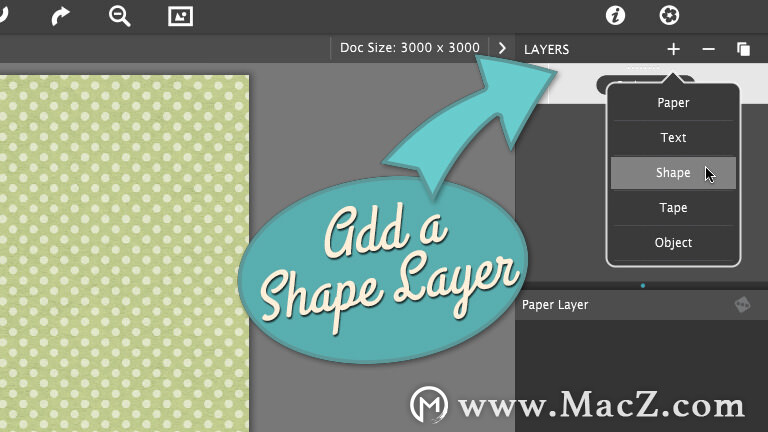
通过转到下面的控制面板找到“形状”框来更改形状,单击它以打开形状库,然后选择花朵形状#19。
注意:如果使用透明背景保存形状,则可以使用自己的形状。要使用它们,请将形状拖放到打开的应用程序上。进入应用程序后,您可以将边缘和其他设置应用于形状。
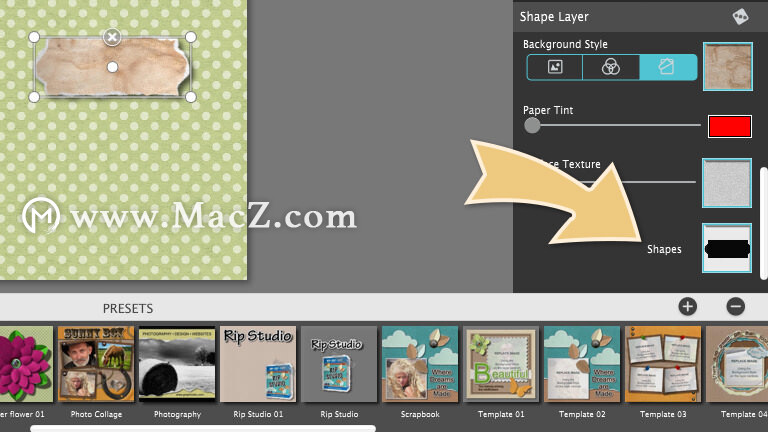
使用花朵周围的框上的选择手柄调整花朵形状的大小,然后将形状移到背景的中心。
在右侧的“形状层”控制面板上,转到“边缘样式”,然后选择“剪切”。
注意:“边缘样式”可以轻松更改,但是在复制图层时,最好先确定边缘样式,以避免改变主意,以后不必再更改每个边缘样式。只能根据选择更改边缘样式,而不能全局更改。
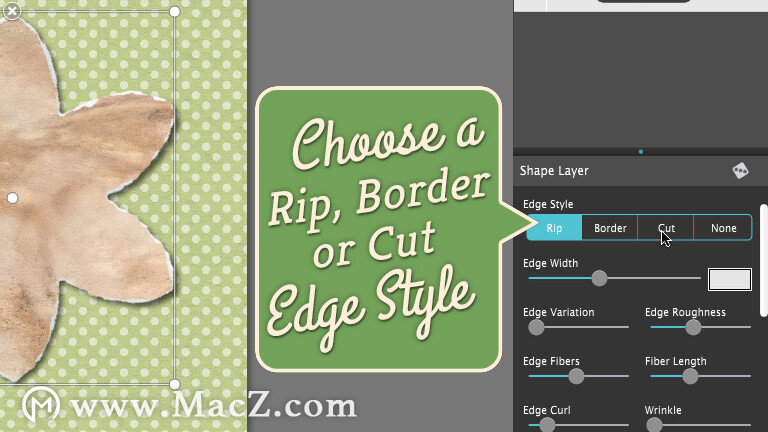
现在向下滚动到Edge Curl,并将滑块增加到85。
注意: Edge Curl通过将其抬离背景来提供形状尺寸。这可以使用功能强大的3D光引擎完成,该引擎可以使裂痕,切口,胶带,折痕和卷曲的边缘具有逼真的外观,以及从页面弹出的炫酷阴影。
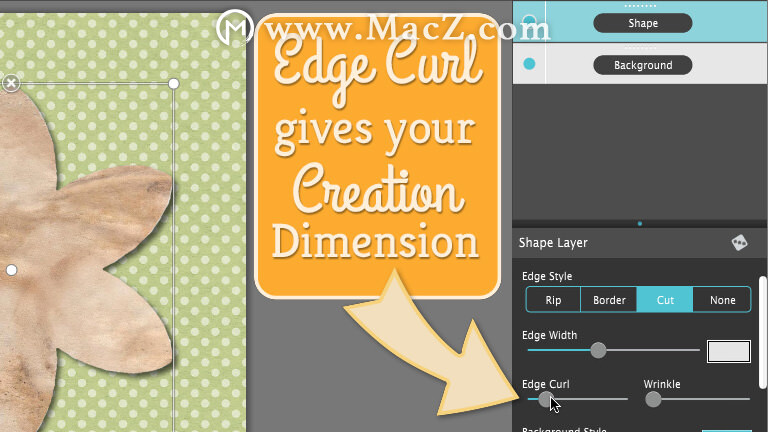
接下来,将形状的颜色更改为绿色。为此,将背景样式更改为颜色(圆圈图标),然后使用颜色框调出颜色选择器。在颜色选择器外部单击以将其关闭。
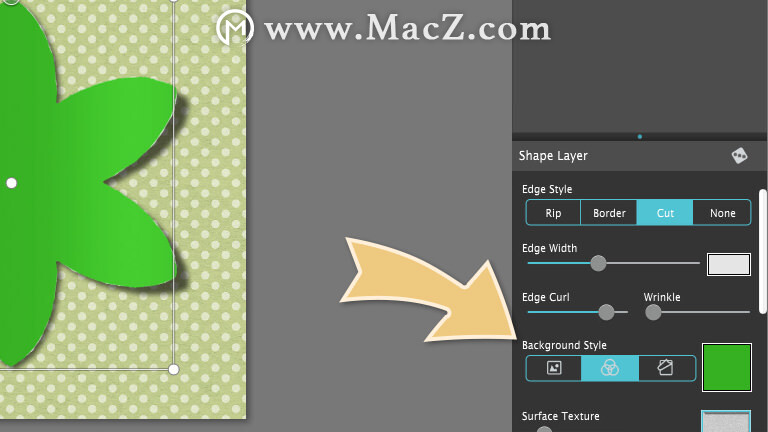
第2步:制作花朵叶子
使用位于文档上方工具栏上的折痕工具制作花朵的叶子。

按着这些次序:
选择折痕工具。
从顶部到底部在形状上画一条垂直线。
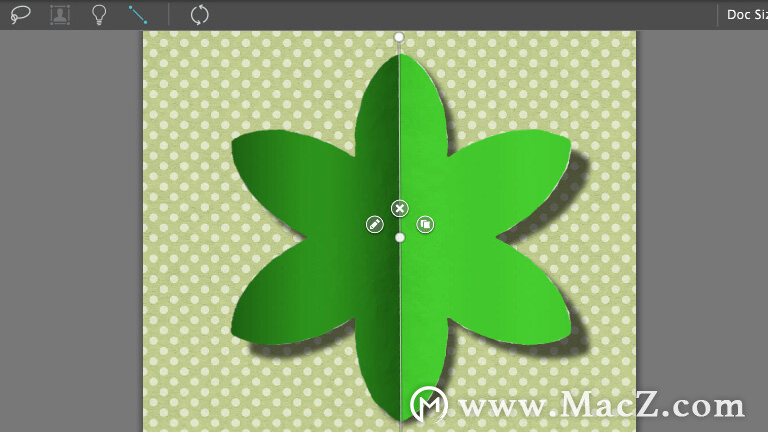
单击在垂直线上找到的“编辑”按钮。
在编辑框中选择以下设置:折痕样式:折叠,方向:向下,深度滑块:增加到80,皱褶滑块:减少到30,宽度:增加到80。注意:如果在第一个工具上设置了折痕工具绘制它会保留您继续使用它时的值。
在编辑框外单击以将其关闭。
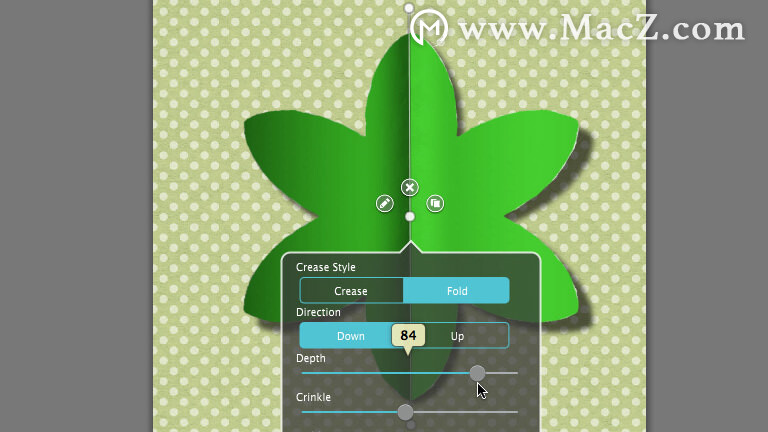
通过在形状的尖点区域上再画两条折痕线,画出叶子的中心区域。
将图层命名为“ Leaves”。

第3步:制作花瓣
选择图层“ Leaves”。
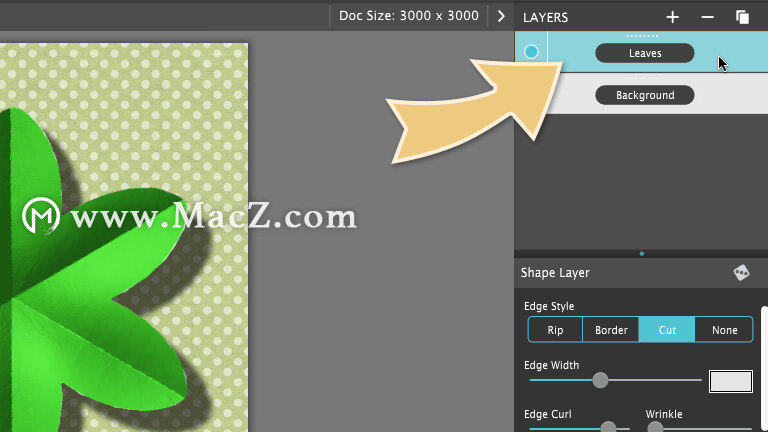
使用“图层面板”右上角的“图层”图标(两个框图标)复制图层。
注意:图层是智能的,将保留为叶子设置的所有折痕设置。如果您调整照明,它也会保留这些设置。
将此层命名为“ Petals”。
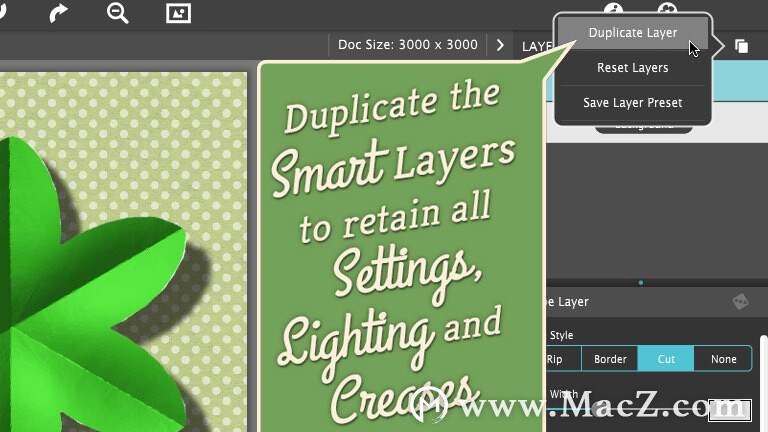
返回到“背景样式”来更改叶子colr。单击绿色框以调出颜色选择器。
将颜色更改为粉红色,然后在颜色选择器外部单击以将其关闭。
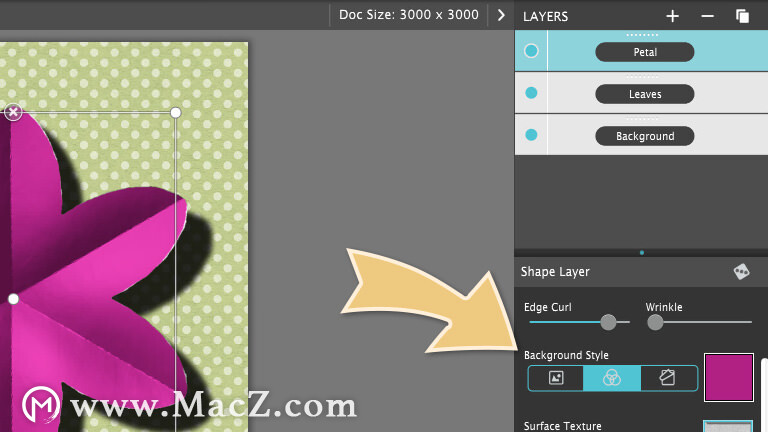
再次选择折痕工具以激活折痕线,然后使用X(删除图标)将其删除。
现在在花瓣的内部绘制六条小线。请记住首先设置折痕值(使用与叶子上相同的值)。通过这样做,它将赋予花瓣尺寸和升力,同时为花朵的中心创建一个区域。

旋转花,使绿色的叶子在粉红色的花瓣之间露出来。

再次复制花瓣层并旋转它,但是这次将其缩小。
重复复制和缩放过程两次。

第4步:制作花朵中心
在图层面板的顶部添加带有+(加号)的对象图层。
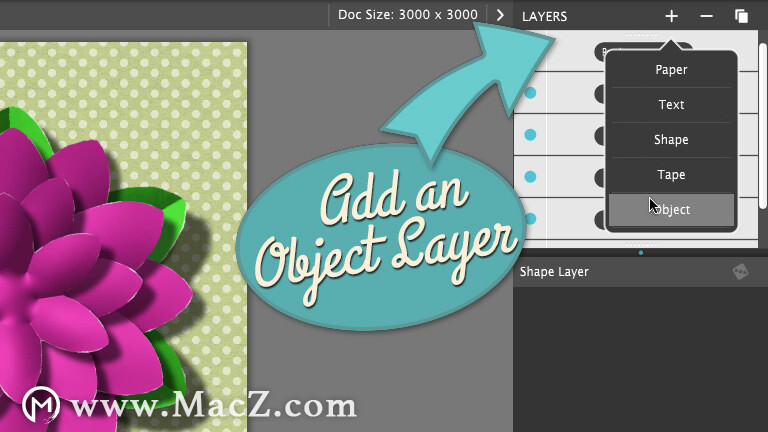
通过滚动下面的对象库,将对象更改为绿色护环。
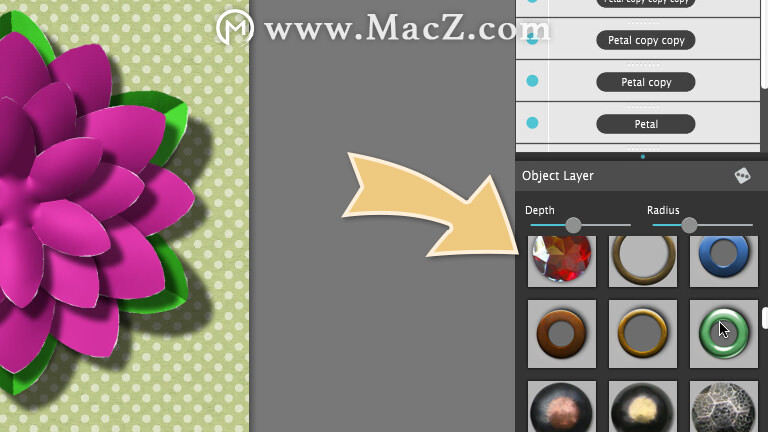
将绿色索环移到花的中心。

然后这次添加另一个对象层,选择绿色晶体并将其放置在索环的中心。您可能需要将其缩小以适应。使用微调键(箭头)将晶体微移至适当位置。
注意:如果使用透明背景保存对象,则可以使用它们。通过单击相机图标(这是对象面板上的第一个框)来添加对象。这与形状不同,因为进入应用程序的对象具有可调整的深度。通常,对象不允许撕裂边缘,只能调整深度和半径。

第5步:预设图层
创建花朵后,将其另存为“图层预设”。这项出色的新功能使您可以创作作品,并在以后将其添加到作品中。用它来创建一个很酷的元素库,以便在需要时可以使用它们。
要保存图层预设:
仅选择要保存的图层。它们是叶子,花瓣和物体(不是背景)。

转到“图层面板”右上方的“图层”图标(两个框的图标)。从菜单中选择“保存图层预设”,并为其命名。
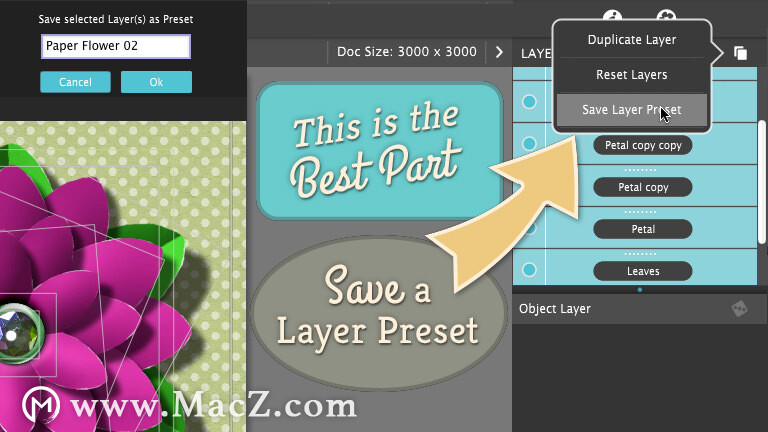
在下面的“预设浏览器”中,滚动查找“图层预设”。如果缩略图的右上角有蓝色图层图标,您将知道它是图层预设。
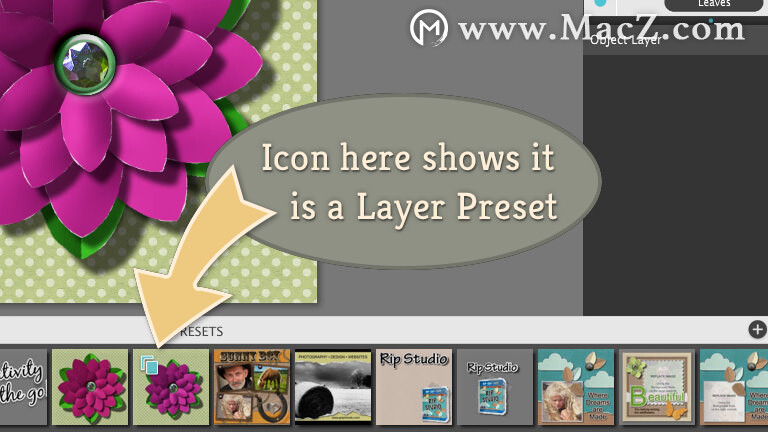
为了演示其工作原理,请选择Template 01预设并等待其加载。

然后,选择保存为“图层预设”的花朵,然后观察它是否添加到预设中。
注意: “图层预设”与“预设”不同。预设会加载整个合成,其中图层预设会添加到合成中。
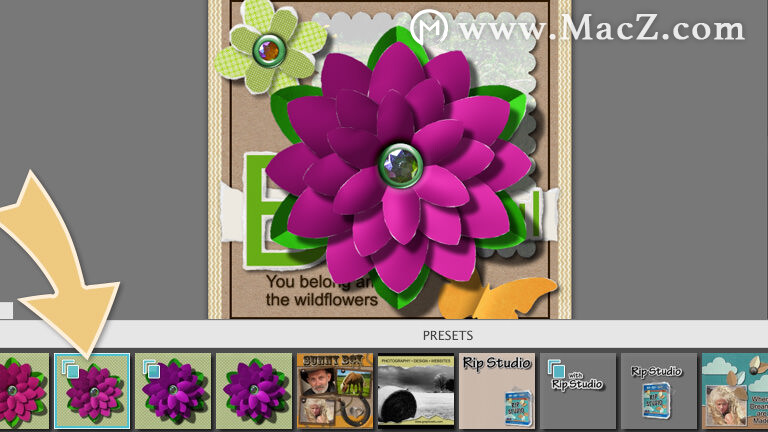
通过单击创建花的所有图层来调整花的大小,然后使用选择框的角将花缩小。
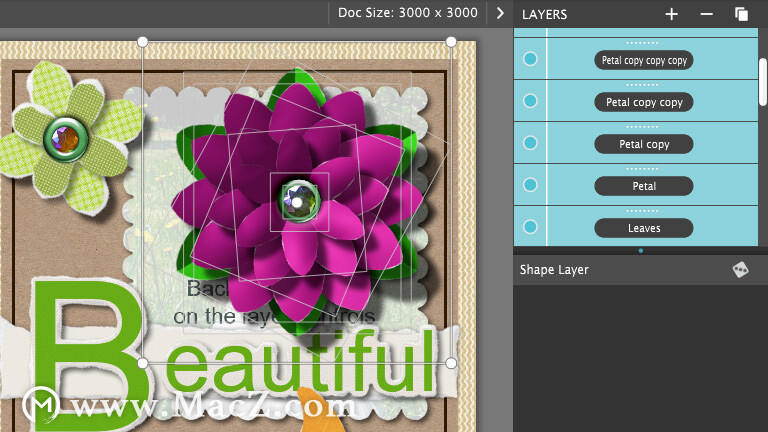
这是新制作的纸花的模板。

现在您已经了解了图层预设的工作原理,您可以通过在左上角创建一个“新项目”来返回花。当出现新项目对话框时,请选择以下设置:1.背景样式选择纸张,然后单击右侧的框以选择绿色的圆点纸,2.项目尺寸选择正方形,3.单击蓝色的新项目按钮。当新项目打开时,通过转到预设浏览器以找到保存为“图层预设”的纸花来添加花。
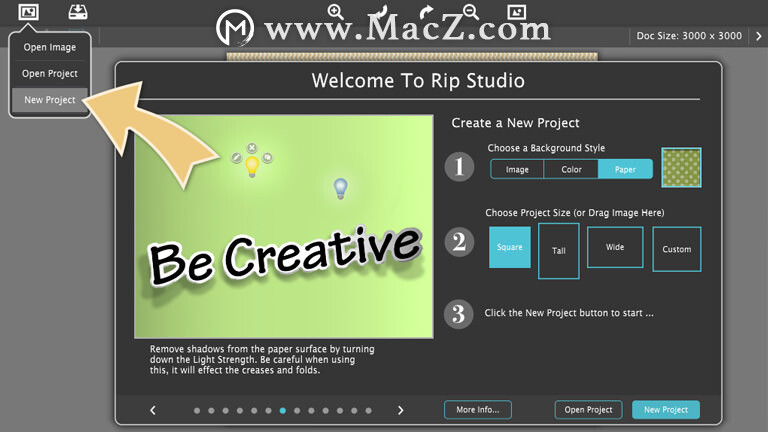
键盘快捷键
在本教程中,我们使用许多键盘快捷键,这是Rip Studio中包含的键盘快捷键的列表:
空格键:按住可移动画布
T:调整大小并移动图像
L:选择Rip套索
P:调整大小并移动图像
S:选择灯光工具
\ :选择折痕和折痕工具
SHIFT:在移动对象时按住以将移动限制为严格垂直或水平
向上/向下箭头:微移对象,文本或图像
⌘ + A(Mac)/ Ctrl + A(Windows):全选
⌘ + N(Mac)/ Ctrl + N(Windows):新项目
⌘ + O(Mac)/ Ctrl + O(Windows):打开
⌘(Mac)/ Ctrl(Windows):选择多个项目
删除:删除选定的图层
TAB:隐藏侧边栏和预设
⌘=(Mac)/ Ctrl =(Windows):放大图像区域
⌘-(Mac)/ Ctrl-(Windows):缩小以查看图像的较大部分
⌘0(Mac)/ Ctrl 0(Windows):用图像填充窗口
⌘1(Mac)/ Ctrl 1(Windows):将图像大小更改为原始大小

